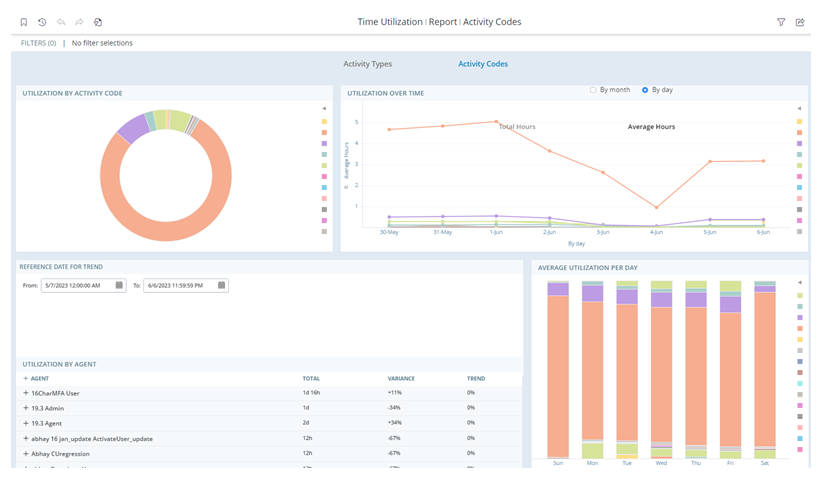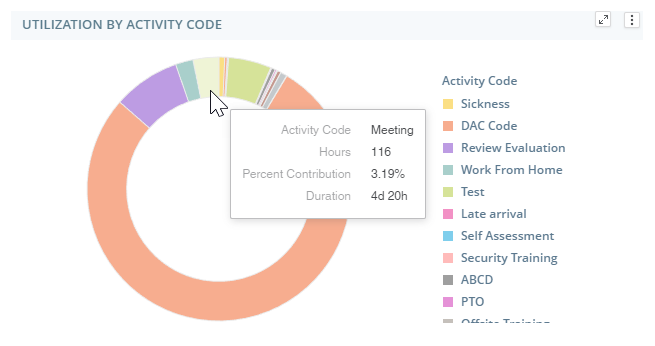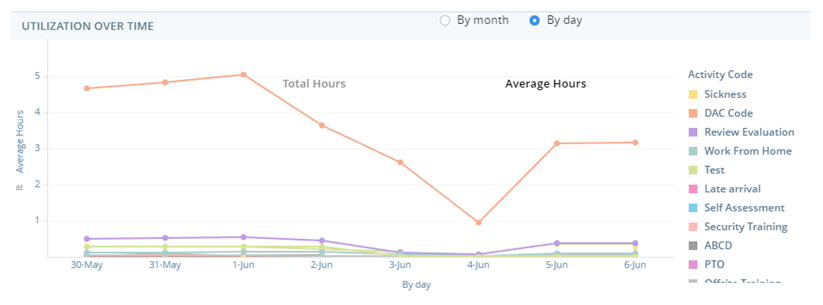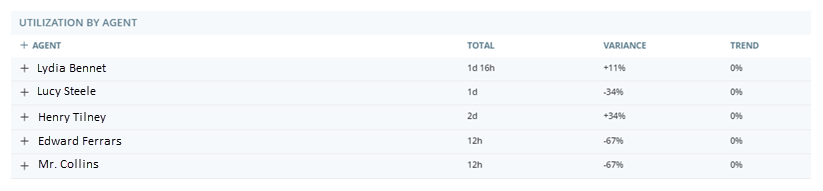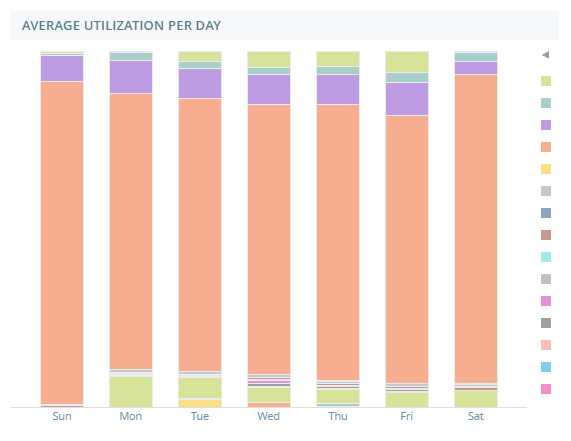Produits ou fonctionnalités connexes : Rapports Business Intelligence (BI), WFM
Autorisations requises : Visionneuse de rapports, Rapport sur l’utilisation du temps
Paramètres d’employé requis : Peut visualiser les rapports BI
Le rapport d’utilisation du temps affiche des données sur les activités programmées des agents. Vous pouvez utiliser ce rapport pour examiner le temps que les agents consacrent à chaque activité. Pour visualiser les données par type d’activité, sélectionnez Types d’activité en haut du rapport. Pour visualiser les données par code d’activité, sélectionnez Codes d’activité.
Ce rapport est un rapport de Business Intelligence (BI) avancé. Les rapports BI vous permettent d’effectuer des actions, telles qu’explorer les détails ou regrouper et exporter les données.
Les données de ce rapport sont actualisées toutes les heures. La date et l’heure sont affichées en UTC (fuseau horaire GMT).
Pour accéder à ce rapport et l’exécuter :
-
Sélectionnez le rapport que vous souhaitez exécuter dans la liste.
-
Remplissez l’invite de rapport. Les étapes et options disponibles varient pour chaque rapport.
-
Cliquez sur Exécuter.
Notez que vous ne pouvez pas utiliser Nouvelle invite  pour modifier les paramètres de ce rapport. Il n’y a pas d’invite de rapport, car il inclut par défaut des données pour toutes les compétences. Vous pouvez filtrer les données du rapport pour modifier ce qui s’affiche.
pour modifier les paramètres de ce rapport. Il n’y a pas d’invite de rapport, car il inclut par défaut des données pour toutes les compétences. Vous pouvez filtrer les données du rapport pour modifier ce qui s’affiche.
Pour la plupart des rapports, vous pouvez filtrer les données du rapport à l’aide de divers paramètres. Vous ne pouvez pas utiliser les filtres pour modifier certains paramètres que vous avez sélectionnés dans l’invite du rapport. Toutefois, vous pouvez utiliser Nouvelle invite pour modifier les paramètres du rapport.
pour modifier les paramètres du rapport.
-
Pour modifier les paramètres du rapport, cliquez sur Nouvelle invite
 .
. -
Modifiez les paramètres que vous souhaitez modifier. Par exemple, si vous souhaitez modifier la période que vous avez précédemment sélectionnée, définissez la Période à la nouvelle plage souhaitée.
-
Lorsque vous avez fini de modifier les paramètres du rapport, cliquez sur Exécuter.
Le rapport d’utilisation du temps comporte quatre gadgets logiciels qui présentent des données d’activité.
Gadget logiciel Utilisation par code/type d’activité
Le gadget logiciel Utilisation par code/type d’activité montre le pourcentage de temps que les agents ont passé dans chaque activité par rapport au temps total qu’ils ont travaillé. La légende de droite présente les différentes couleurs du graphique et les activités correspondantes.
Gadget logiciel Utilisation au fil du temps
Le gadget logiciel Utilisation au fil du temps affiche le temps, en heures, que les agents ont passé dans chaque activité. Chaque ligne du graphique représente une activité. La légende de droite présente les différentes couleurs du graphique et les activités correspondantes. Les options en haut du gadget logiciel vous permettent de choisir d’afficher les données par mois ou par jour. Pour afficher le temps total passé par les agents dans chaque activité, sélectionnez Heures totales en haut du graphique. Pour afficher le temps moyen passé par les agents dans chaque activité, sélectionnez Heures moyennes.
Gadget logiciel Utilisation par agent
Le gadget logiciel Utilisation par agent affiche ces colonnes :
|
Colonne |
Description |
|---|---|
|
Agent |
Le nom de l’agent. |
| Total | La somme du temps programmé pour chaque agent. |
| Écart | Comparaison de l’utilisation du temps de l’agent avec l’utilisation moyenne du temps de tous les agents. |
| Tendance | Comment l’utilisation programmée de l’agent dans la plage de temps filtrée se compare à son utilisation programmée définie dans Date de référence pour la tendance. |
Développez la ligne d’un agent pour afficher les types d’activité auxquels l’agent a consacré son temps. Lorsqu’elles sont développées, la variance et la tendance affichées concernent l’activité spécifique. Une fois réduits, la variance et la tendance affichées correspondent au nombre total d’heures planifiées de l’agent.
Gadget logiciel Utilisation moyenne par jour
Le gadget logiciel Utilisation moyenne par jour affiche le temps moyen que les agents ont passé dans chaque activité chaque jour de la semaine. Par exemple, la barre du lundi indique le temps moyen que les agents consacrent à chaque activité le lundi.
La légende de droite présente les différentes couleurs du graphique et les activités correspondantes.
Elinor Dashwood est superviseure chez Classics, Inc. Elle veut s’assurer que son équipe d’agents a un bon équilibre d’activités. Elle ouvre le rapport Utilisation du temps, définit une période et sélectionne son équipe. Elle utilise le gadget logiciel Utilisation moyenne par jour pour afficher le temps moyen que ses agents consacrent à chaque activité. Elle remarque qu’ils passent beaucoup moins de temps en pause le vendredi que les autres jours. Elle modifie les horaires de ses agents pour remédier à cette situation.